ps字体怎么添加(怎么在喜欢的图片上添加艺术字体——PS教程(一))
怎么在喜欢的图片上添加艺术字体
今天我们就来学习一下在photoshop cs5上来制作艺术字体,首先需要安装软件,我是从百度中搜索了一款免费的photoshop cs5软件。安装过程非常简单,这里就不做叙述。
以下以手机壁纸添加一个立体姓名的制作步骤。(本课程也适用于其它图片中的艺术字体添加)。
1、开Ps。
2、Ctrl o添加需要编辑的图片。如下图
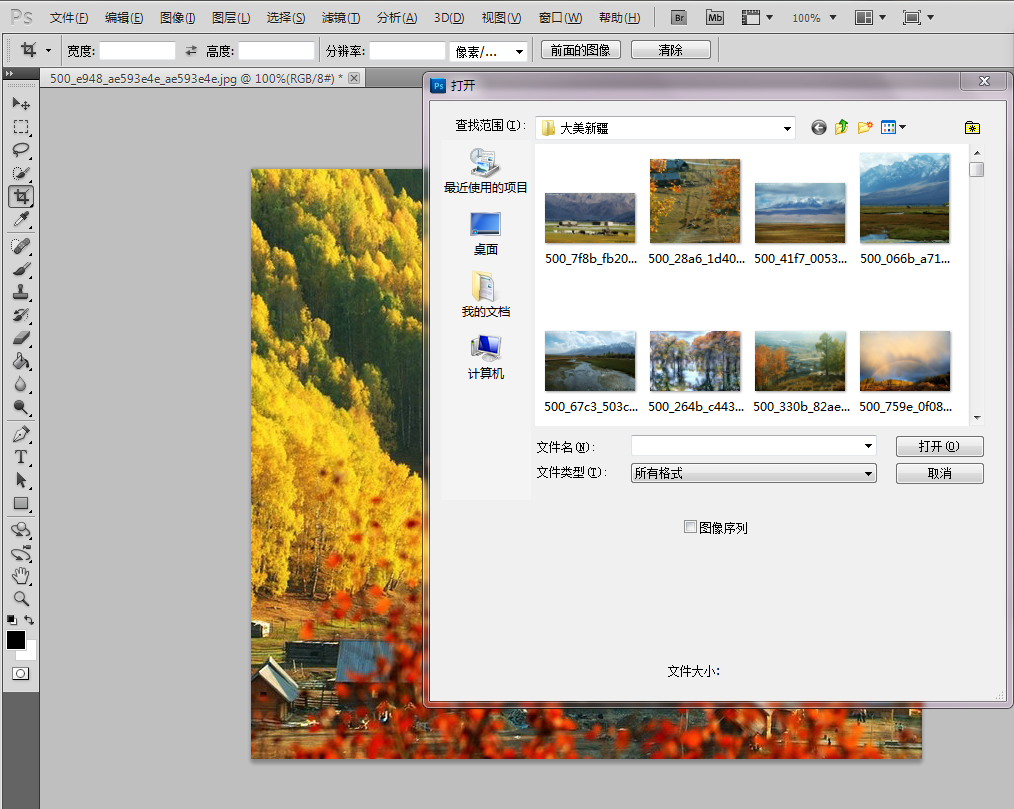
3、点击文字编辑器{T}。

4、选取字体(这里选了叶根友毛笔行书),字体大小(这里选36点)。

5、打出字体。

6、双击字体图层。

7、弹出图层样式对话框。

8、在混合选项:默认 中勾选投影按钮、勾选斜面和浮雕中的等高线按钮。我们想要的立体字体就做好了。大家也可以尝试其它的字体,勾选出最后想要字体的样式,步骤与本文大致相同。

9、储存图片,格式选择GPEG格式。
以上是制作艺术字体的全过程。当然也有其它更专业的字体设计软件。我们这里学的是photoshop cs5自带的字体设计功能,非常简单好用,程序中也可以添加很多特色的字体,都可以在网上下载添加,有时间大家可以下载试试。欢迎提出宝贵意见。
O_o